如何安装Storage Manager管理软件客户端并调IBM DS系列存储Word下载.docx
《如何安装Storage Manager管理软件客户端并调IBM DS系列存储Word下载.docx》由会员分享,可在线阅读,更多相关《如何安装Storage Manager管理软件客户端并调IBM DS系列存储Word下载.docx(24页珍藏版)》请在冰豆网上搜索。
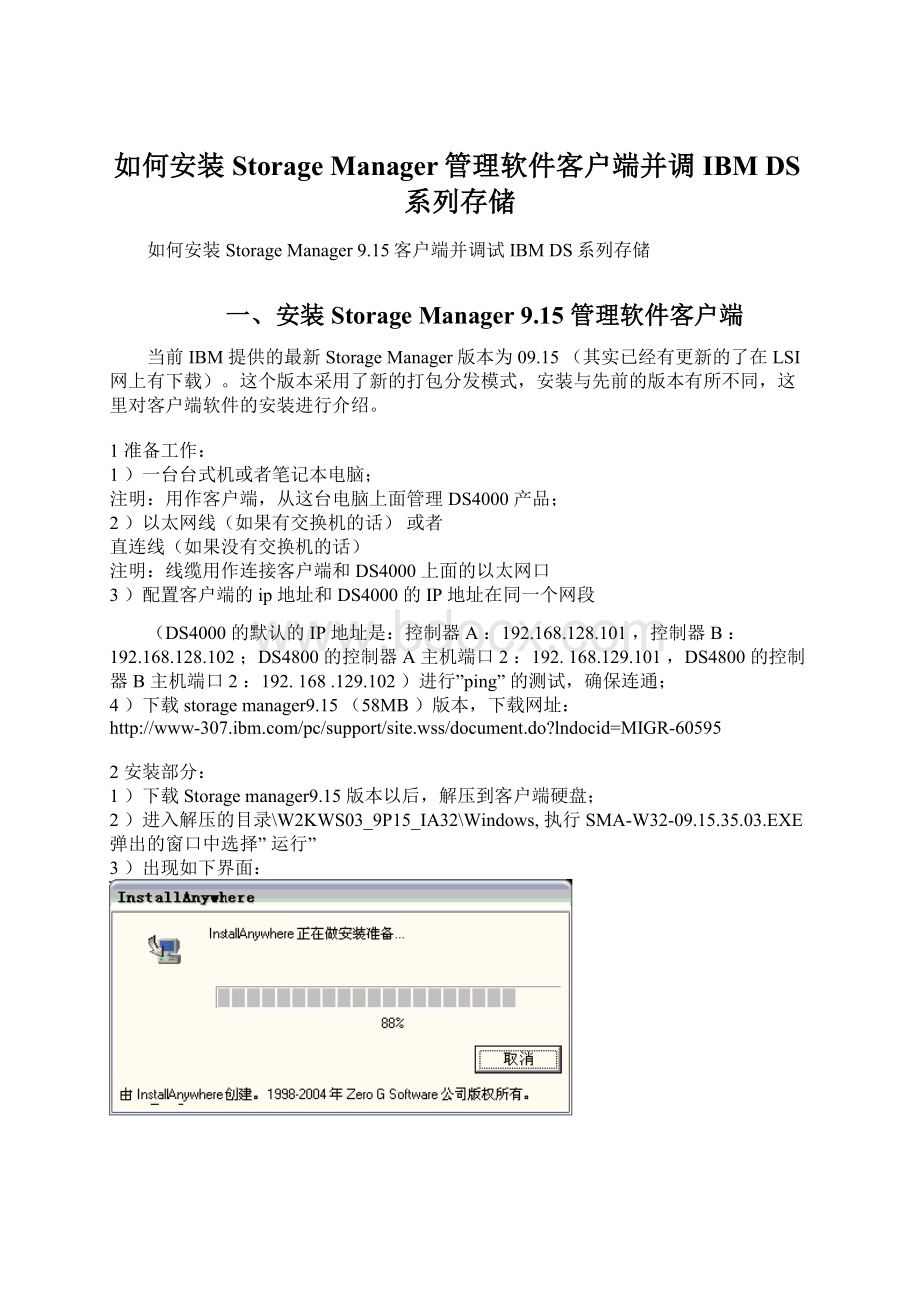
192.168.128.102;
DS4800的控制器A主机端口2:
192.168.129.101,DS4800的控制器B主机端口2:
192.168.129.102)进行”ping”的测试,确保连通;
4)下载storagemanager9.15(58MB)版本,下载网址:
2安装部分:
1)下载Storagemanager9.15版本以后,解压到客户端硬盘;
2)进入解压的目录\W2KWS03_9P15_IA32\Windows,执行SMA-W32-09.15.35.03.EXE
弹出的窗口中选择”运行”
3)出现如下界面:
注:
后台开始出现下面DOS窗口,在后台运行,不要关闭。
4)选择”Next”
5)选择”IacceptthetermsoftheLicenseAgreement”,点击”Next”
6)选择安装路径或保持默认的路径不变:
7)选择”ManagementStation”(如果选择另外两个选项,可以有机会安装SMagent和RDAC)
8)选择”DonotautomaticallyStarttheMonitor”(注:
会占用较多的资源,也可以装)
9)选择”Install”
10)当选择”Done”,后台的DOS程序也会自动关闭,程序中应该已经多出一项”StorageManage9Client”一项,打开即可以使用。
注意:
控制器微码版本决定StorageManager客户端版本的功能。
举个简单的例子,DS4300、DS4400和DS4500可以使用StorageManager9.15客户端。
但是由于控制器微码的限制,载有较旧的控制器微码的DS4300、DS4400和DS4500不支持StorageManager9.15客户端的全部新功能StorageManager9.15客户端的全部功能。
对于StorageManager9.15而言,存储子系统控制器/ESM微码要求如下:
MachineName
Type
Model
控制器最新推荐微码
ESM最新推荐微码
DS4800
1815
82A/84A/88A
06.15.xx.xx
N/A
DS4500
1742
90U
06.12.xx.xx
DS4400
1RU
DS4300
1722
60U
6LU
05.34.xx.xx
DS4100
1724
100
FAStT500
3552
05.30.xx.xx
FAStT200
3542
2RU
EXP710
1740
710
9631
EXP700
9328
EXP500
3560
9166
EXP100
1710
10U
9554
(一)Storage
Partition
Storage
Partition
即LUN
Masking技术,即采用LUN屏蔽方式实现不同主机之间的存储空间隔离。
该技术与光纤交换机的Zoning技术类似,都是对访问控制器进行限制。
Zoning是确定哪个主机可以访问哪个存储,Storage
Partition是进一步限定这个主机只可以访问该存储的哪个/哪些LUN。
例如,一台Linux主机在使用的LUN如果不通过Storage
Partition与一台Windows主机隔离,Windows操作系统就会在看见的磁盘上签名,这样就会损坏该LUN的数据。
再例如,多台主机同时看见某个LUN,同时往里面写数据,就会出现数据互相覆盖,破坏的问题。
采用Storage
Partitions后,每个主机只能看到自己的LUN,就解决了上述的问题。
所以订购DS4000的时候应该订购Storage
Partition的License。
(二)怎样使用Storage
每个Storage
都可以对一台机器或者一组机器做LUN的限定。
有两种可选方案:
1.为每台主机或者每两台安装了群集软件的主机设定一个Storage
Partition。
也就是说一个Host
Group里包含一个或两个Host,
两台主机共享的逻辑盘分配给Host
Group,两台主机各自独占的逻辑盘分配给Host。
优点是共享和独占设定灵活,维护容易,逻辑清楚,是建议的方式。
值得注意的是,如果是一组机器在一个Storage
Partition中,他们应该有群集软件或者类似于IBM的SAN
File
System,SANergy或者GPFS这样的软件来协调各个主机的共同访问。
如下图,
p570_node1
和
p570_node2共享所有的逻辑盘,操作系统上安装了HACMP来解决争用。
2.一个Host
Group里包含多个Host,分配逻辑盘的时候直接分配给每个Host。
优点是比较节省Storage
License,缺点是无法处理有共享和独占两种需求的逻辑盘。
如下图所示:
(三)Storage
Partition的升级和维护
一个主机的存储容量扩容可以利用DS4000的动态卷扩容方式增加已有LUN的大小,也可以划分新LUN,然后修改该主机的Storage
Partition,将新LUN分给它。
该操作是在线进行的,它不影响该主机对目前LUN的访问。
主机数量增加后可以定义新的Storage
Partition,该操作也是在线的,它不影响已经定义的Storage
DS4000也可以通过升级Storage
Partitions的数量实现扩展。
扩展的过程是在线的,它不影响已经运行的应用。
二、利用StorageManager调试DS4800存储
DS4800有两种调试方式,第一种也是最常用的就是利用StorageManager直接管理存储,在图形界面中可以直观地对存储进行划分磁盘组、卷以及卷的映射,需要注意的是控制台和存储控制器的连接有两种方式:
一是通过以太网访问存储默认的IP地址(默认是192.168.128.101/192.168.128.102),二是通过HBA卡和光纤连接;
另一种方式原厂商工程师或开发人员经常会用到,就是串口登陆进去,利用终端工具以命令行的方式进行管理,从终端中通过输入其专有的命令除了可以实现在图形界面下所有的功能外,还可以通过一些扩展命令对存储进行故障排查,可以获取更多的有用信息,但在实际的使用中无论是最终用户还是集成商或厂商的工程师在对此系列存储进行管理时更侧重于通过图形界面进行管理,这样更直观,更容易掌握。
下面我们就以StorageManager的图形管理方式学习一下此系列存储如果进行调试和管理。
软件安装完成后,重启机器,如果以网口连接就配置与控制器同一网段的IP地址,将控制台和控制器连接,PING测试连通性,如果通信正常,可以通过桌面快捷方式打开软件,进行自动扫描查找存储。
(如果是HBA光纤方式,在确认卡的批示灯状态正常的情况,可以直接打找软件查找存储)如下图:
查找时右下角有进度条,找到控制器后在右边框中会有显示如下图:
双击打开找到的控制器
选择CreateLogicalDrive创建卷,设置RAID级别,创建逻辑分区,选择分区优化方案(如对数据库还是多媒体等)并为此逻辑分区选择文件系统类型,如下:
当有创建多个卷时,选择Manual手工添加硬盘进行创建。
点击CalculateCapacity计算一下可用容量(只有执行后才可以下一步)
有一个提示说下一步开始设置一些卷的属性等,点OK
会出现新的页面,让划分逻辑分区的大小,并给出命名,另外还有自动设置逻辑分区属性和手动设置,建议选择手动设置。
下一步。
。
为逻辑分区设置数据条带块大小,此优化方案根据此分区应用决定的,如数据库、多媒体、文件系统等等,数据条带块从8K到256K有多种优化方案,如此逻辑分区存放数据库,那么数据条带块可以设置成最小,因为数据库为随机写入,而且每个任务写入的数据据都很少,如果8K完全可以存入的数据,设置成256K那么当数据库写一个7K的数据也是占用256K的数据块,这样会造成空间资源的浪费,如果逻辑区用于存放多媒体文件,那么数据块肯定要大一些,当存一个200MB电影时存储控制器划分条带的次数相对较少,同样读一个大文件时控制器轮循查找的次数也会减少,这样存储的工作的效率将非常高。
下一步是为逻辑分区选择应用环境的操作系统。
这里我们选择AIX,执行下一步后控制器开始应用所有设置,并提示是否要做下一个逻辑分区,如果选YES的话,步骤一样。
至此,我们就完成从一个逻辑分区的制作,下一步我们可以为整个盘柜设置一个热备盘(Hotspare),以备RAID出现问题时自动重建。
创建方法为:
选中一块盘(此盘容量必须大于或等于阵列中的硬盘容量,否则当有故障时无法对故障盘进行替换)
创建完热备盘后我们就可以为创建的逻辑盘做映射了。
方法为:
选择页面中的MappingView菜单,如果有多台主机要做集群或此存储中划有多块逻辑分区并连接多台主机的话,要先为同类型的主机建立一个组,如果就一台主机或每台主机只点有一个空间且主机较少可以直接建立主机,具体情况根据应用环境的实际情况而定,规范的分组可以使存储的管理和维护更为简单、明了,存储中存放的全部为数据,在存储的维护过程中如果因为建立主机时杂乱无章发生了误操作,丢失了重要数据是任何人都不愿看到的。
这里我们建立一个名为Oracle_data的组,再建立两个主机,把刚才建立的100G空间分给两个主机用来建立OracleRAC的公用数据池。
添加主机oracle-rac1和oracle-rac2
打开主机设置页面,为其添加HBA卡(在SAN环境中用HBA卡的WWN号确认身份)
为主机选择WWN号,如果一台主机有多个就添加多次
为主机分配逻辑盘,在此可以实现多块逻辑盘属于同一主机或一个逻辑盘分配给多个主机。
方法如下:
在DefaultGroup上面点右键在弹出的菜单上选择DefineAdditionalMapping..
现在已经完成这款存储的基本调试了,剩下的工作就开始从主机端开始对这些映射过去的逻辑盘进行分区格式化了。
(※本文搜集自:
重庆未来科技重庆IBM笔记本IBMT61IBMT60IBMX61IBMX60)